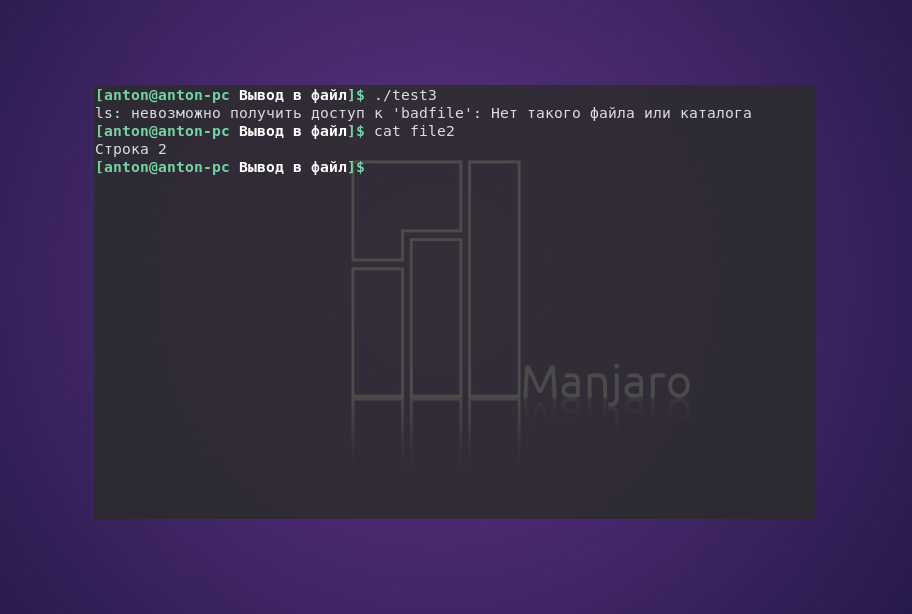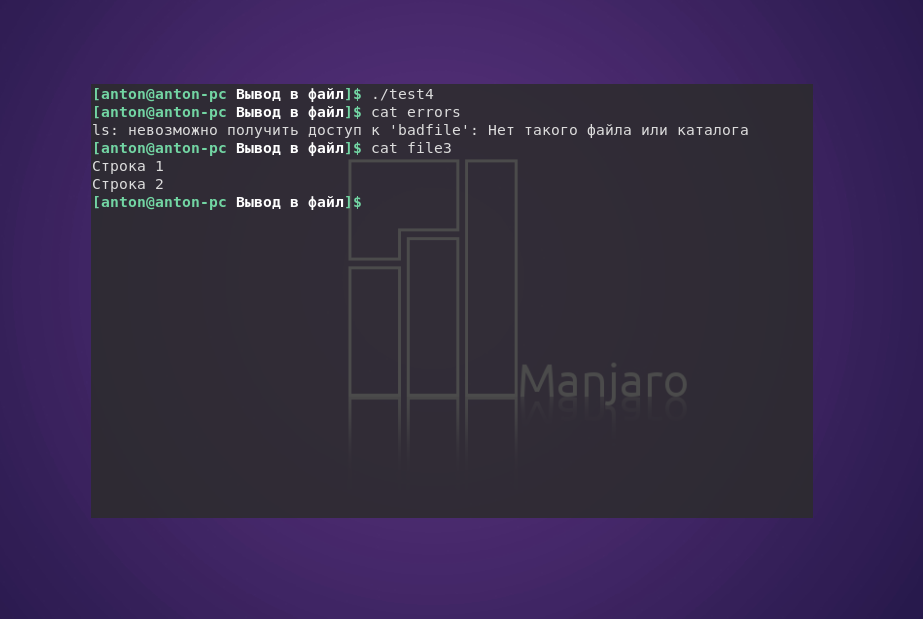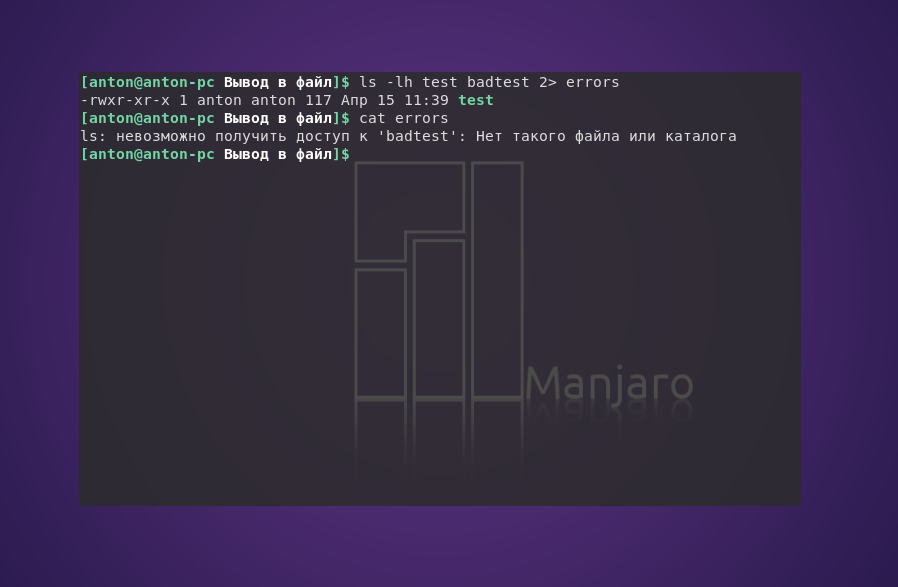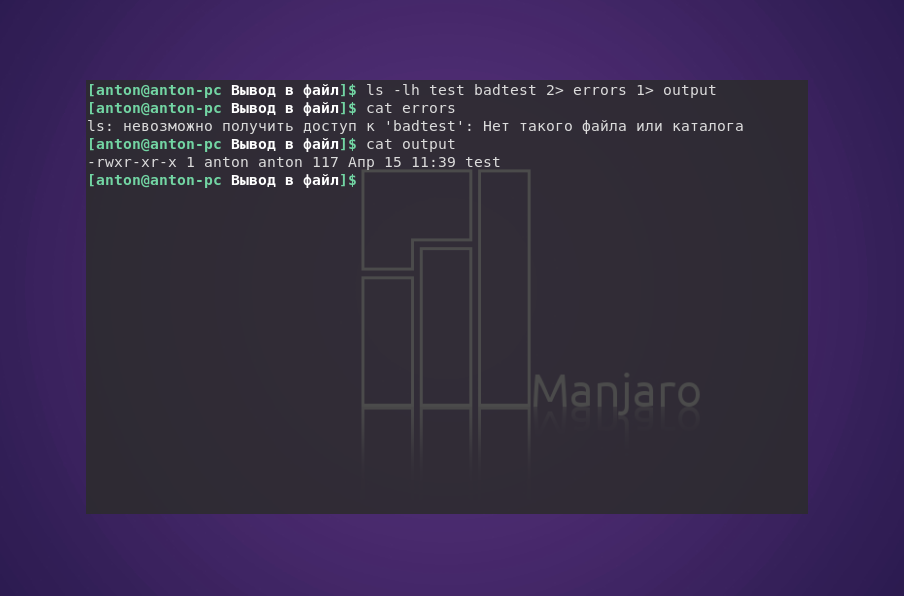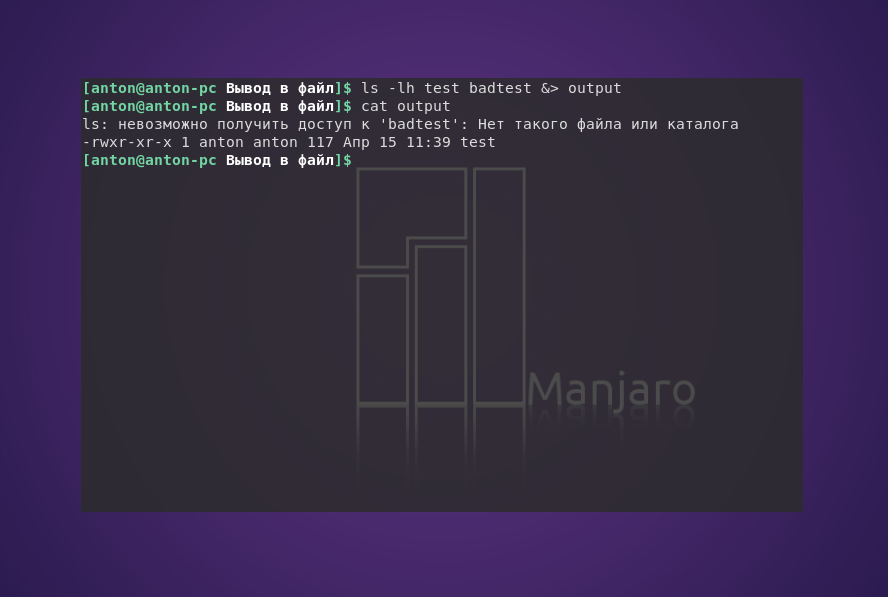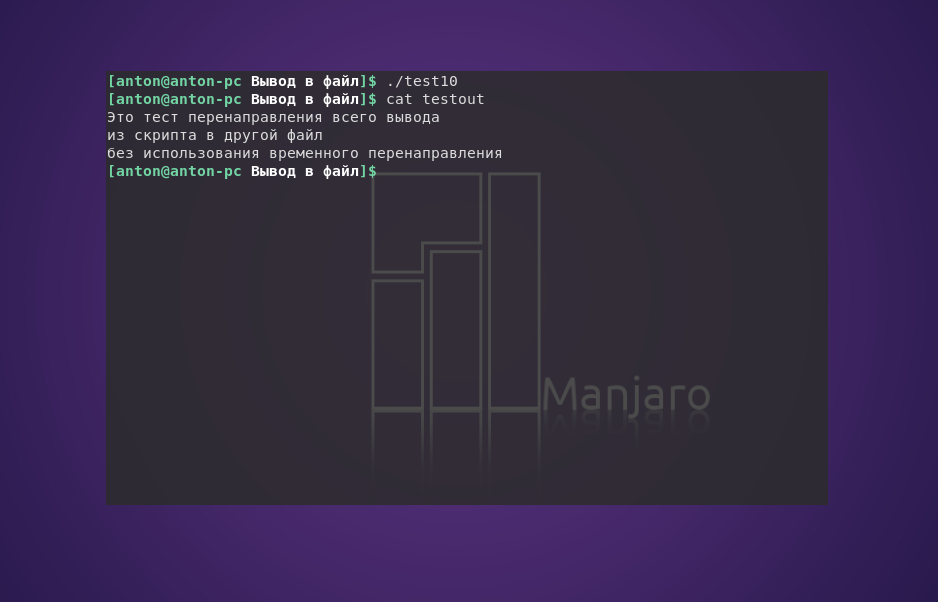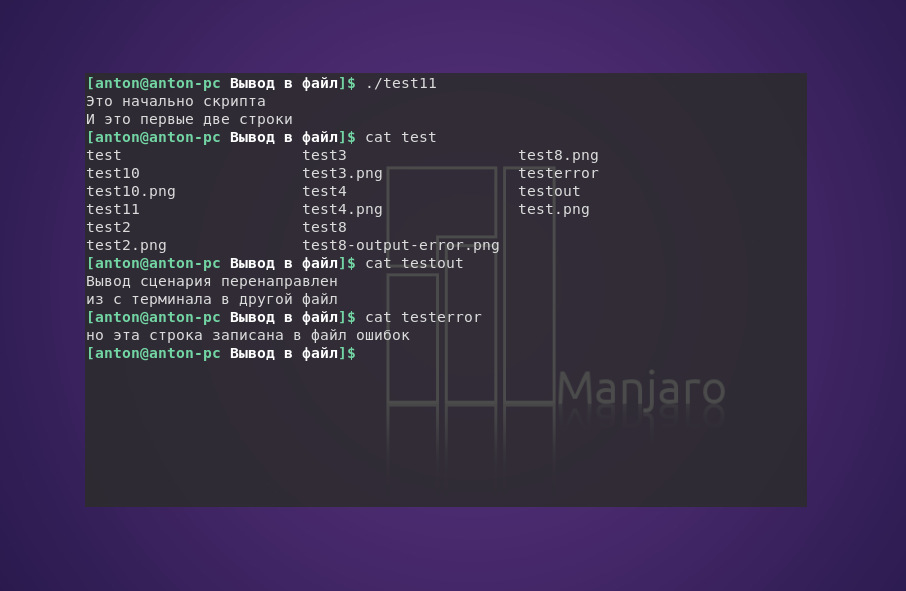- How to write the output into the file in Linux
- How do I save terminal output to a file?
- Writing the output into the file
- Appending the output or data to the file
- How to save the output of a command to a file in bash using tee command
- Examples
- I/O redirection summary for bash and POSIX shell
- Conclusion
- Перенаправление ввода вывода Linux
- Как работает перенаправление ввода вывода
- Перенаправить вывод в файл
- Перенаправить ошибки в файл
- Перенаправить стандартный вывод и ошибки в файл
- Стандартный ввод из файла
- Использование тоннелей
- Выводы
- Вывод в файл Bash в Linux
- Стандартные дескрипторы вывода
- Вывод в файл Bash
- 1. Перенаправление стандартного потока вывода
- 2. Перенаправление потока ошибок
- Временные перенаправления в скриптах
- Постоянные перенаправления в скриптах
- Выводы
How to write the output into the file in Linux
How do I save terminal output to a file?
A command can receive input from a file and send output to a file.
Writing the output into the file
The syntax is
command > filename
For example, send output of the ls command to file named foo.txt
$ ls > foo.txt
View foo.txt using the cat command:
$ cat foo.txt
Please note that when you type ‘ls > foo.txt’, shell redirects the output of the ls command to a file named foo.txt, replacing the existing contents of the file. In other words, the contents of the file will be overwritten.
Appending the output or data to the file
The syntax is
command >> filename
For example the following will append data:
- No ads and tracking
- In-depth guides for developers and sysadmins at Opensourceflare✨
- Join my Patreon to support independent content creators and start reading latest guides:
- How to set up Redis sentinel cluster on Ubuntu or Debian Linux
- How To Set Up SSH Keys With YubiKey as two-factor authentication (U2F/FIDO2)
- How to set up Mariadb Galera cluster on Ubuntu or Debian Linux
- A podman tutorial for beginners – part I (run Linux containers without Docker and in daemonless mode)
- How to protect Linux against rogue USB devices using USBGuard
Join Patreon ➔
Verify it:
cat /tmp/data.txt
How to save the output of a command to a file in bash using tee command
The tee command read from standard input and write to standard output and files. The syntax is as follows for writing data into the file:
command | tee file.txt
Want to append data? Try
command | tee -a output.txt
Examples
Display output of the date command on screen and save to the file named /tmp/output.txt. If the output.txt already exists, it gets overwritten:
$ date | tee /tmp/output.txt
$ cat /tmp/output.txt
Same as above but append to the given files, do not overwrite file:
$ pwd | tee -a /tmp/test.txt
$ echo «Today is $(date)» | tee -a /tmp/test.txt
$ hostnamectl | tee -a /tmp/test.txt
$ cat /tmp/test.txt
The above commands will append the output to the end of the file, just like the shell >> operator as explained earlier.
I/O redirection summary for bash and POSIX shell
| Shell operator | Description | Overwrite existing file? |
|---|---|---|
| command > output.txt | Save terminal output (standard output) to a file named output.txt | Yes |
| command >> output.txt | Append terminal output (standard output) to a file named output.txt | No |
| command | Takes standard input from output.txt file | N/A |
| command 0 | Takes standard input from output.txt file | N/A |
| command 1> output.txt | Puts standard output to output.txt file | Yes |
| command 1>> output.txt | Appends standard output to output.txt | No |
| command 2> output.txt | Puts standard error to output.txt | Yes |
| command 2>> output.txt | Appends standard error to output.txt file | No |
| command &> output.txt | Puts both standard error and output to output.txt | Yes |
| command > output.txt 2>&1 | <POSIX> Puts both standard error and output to file named output.txt | Yes |
| command &>> output.txt | Appends both standard error and output to file named output.txt | No |
| command >> output.txt 2>&1 | <POSIX> Appends both standard error and output to file called output.txt | No |
| command | tee output.txt | Puts standard output to output.txt while displaying output on screen | Yes |
| command | tee -a output.txt | Appends standard output to output.txt while displaying output on screen | No |
| command |& tee output.txt | Puts both standard output and error to output.txt while displaying output on terminal | Yes |
| command 2>&1 | tee output.txt | <POSIX> Puts both standard output and error to file named output.txt while displaying output on terminal | Yes |
| command |& tee -a output.txt | Append both standard output and error to file called output.txt while displaying output on terminal | No |
| command 2>&1 | tee -a output.txt | <POSIX> Append both standard output and error to file named output.txt while displaying output on terminal | No |
Conclusion
You learned how to write the output to the file in Linux or Unix-like system when using bash or POSIX shell. We have:
- /dev/stdin (standard input) — File descriptor 0 is duplicated.
- /dev/stdout (standard output) — File descriptor 1 is duplicated.
- /dev/stderr (standard error) — File descriptor 2 is duplicated.
See I/O redirection documentation for more information. We can read bash man page as follows using the man command:
man bash
🐧 Get the latest tutorials on Linux, Open Source & DevOps via
Источник
Перенаправление ввода вывода Linux
Одна из самых интересных и полезных тем для системных администраторов и новых пользователей, которые только начинают разбираться в работе с терминалом — это перенаправление потоков ввода вывода Linux. Эта особенность терминала позволяет перенаправлять вывод команд в файл, или содержимое файла на ввод команды, объединять команды вместе, и образовать конвейеры команд.
В этой статье мы рассмотрим как выполняется перенаправление потоков ввода вывода в Linux, какие операторы для этого используются, а также где все это можно применять.
Как работает перенаправление ввода вывода
Все команды, которые мы выполняем, возвращают нам три вида данных:
- Результат выполнения команды, обычно текстовые данные, которые запросил пользователь;
- Сообщения об ошибках — информируют о процессе выполнения команды и возникших непредвиденных обстоятельствах;
- Код возврата — число, которое позволяет оценить правильно ли отработала программа.
В Linux все субстанции считаются файлами, в том числе и потоки ввода вывода linux — файлы. В каждом дистрибутиве есть три основных файла потоков, которые могут использовать программы, они определяются оболочкой и идентифицируются по номеру дескриптора файла:
- STDIN или 0 — этот файл связан с клавиатурой и большинство команд получают данные для работы отсюда;
- STDOUT или 1 — это стандартный вывод, сюда программа отправляет все результаты своей работы. Он связан с экраном, или если быть точным, то с терминалом, в котором выполняется программа;
- STDERR или 2 — все сообщения об ошибках выводятся в этот файл.
Перенаправление ввода / вывода позволяет заменить один из этих файлов на свой. Например, вы можете заставить программу читать данные из файла в файловой системе, а не клавиатуры, также можете выводить ошибки в файл, а не на экран и т д. Все это делается с помощью символов » «.
Перенаправить вывод в файл
Все очень просто. Вы можете перенаправить вывод в файл с помощью символа >. Например, сохраним вывод команды top:
top -bn 5 > top.log
Опция -b заставляет программу работать в не интерактивном пакетном режиме, а n — повторяет операцию пять раз, чтобы получить информацию обо всех процессах. Теперь смотрим что получилось с помощью cat:
Символ «>» перезаписывает информацию из файла, если там уже что-то есть. Для добавления данных в конец используйте «>>». Например, перенаправить вывод в файл linux еще для top:
top -bn 5 >> top.log
По умолчанию для перенаправления используется дескриптор файла стандартного вывода. Но вы можете указать это явно. Эта команда даст тот же результат:
top -bn 5 1>top.log
Перенаправить ошибки в файл
Чтобы перенаправить вывод ошибок в файл вам нужно явно указать дескриптор файла, который собираетесь перенаправлять. Для ошибок — это номер 2. Например, при попытке получения доступа к каталогу суперпользователя ls выдаст ошибку:
Вы можете перенаправить стандартный поток ошибок в файл так:
ls -l /root/ 2> ls-error.log
$ cat ls-error.log
Чтобы добавить данные в конец файла используйте тот же символ:
ls -l /root/ 2>>ls-error.log
Перенаправить стандартный вывод и ошибки в файл
Вы также можете перенаправить весь вывод, ошибки и стандартный поток вывода в один файл. Для этого есть два способа. Первый из них, более старый, состоит в том, чтобы передать оба дескриптора:
ls -l /root/ >ls-error.log 2>&1
Сначала будет отправлен вывод команды ls в файл ls-error.log c помощью первого символа перенаправления. Дальше в тот же самый файл будут направлены все ошибки. Второй метод проще:
ls -l /root/ &> ls-error.log
Также можно использовать добавление вместо перезаписи:
ls -l /root/ &>> ls-error.log
Стандартный ввод из файла
Большинство программ, кроме сервисов, получают данные для своей работы через стандартный ввод. По умолчанию стандартный ввод ожидает данных от клавиатуры. Но вы можете заставить программу читать данные из файла с помощью оператора » cat
Вы также можете сразу же перенаправить вывод тоже в файл. Например, пересортируем список:
Таким образом, мы в одной команде перенаправляем ввод вывод linux.
Использование тоннелей
Можно работать не только с файлами, но и перенаправлять вывод одной команды в качестве ввода другой. Это очень полезно для выполнения сложных операций. Например, выведем пять недавно измененных файлов:
ls -lt | head -n 5
С помощью утилиты xargs вы можете комбинировать команды таким образом, чтобы стандартный ввод передавался в параметры. Например, скопируем один файл в несколько папок:
echo test/ tmp/ | xargs -n 1 cp -v testfile.sh
Здесь параметр -n 1 задает, что для одной команды нужно подставлять только один параметр, а опция -v в cp позволяет выводить подробную информацию о перемещениях. Еще одна, полезная в таких случаях команда — это tee. Она читает данные из стандартного ввода и записывает в стандартный вывод или файлы. Например:
echo «Тест работы tee» | tee file1
В сочетании с другими командами все это может использоваться для создания сложных инструкций из нескольких команд.
Выводы
В этой статье мы рассмотрели основы перенаправления потоков ввода вывода Linux. Теперь вы знаете как перенаправить вывод в файл linux или вывод из файла. Это очень просто и удобно. Если у вас остались вопросы, спрашивайте в комментариях!
Источник
Вывод в файл Bash в Linux
Часто возникает необходимость, чтобы скрипт командного интерпретатора Bash выводил результат своей работы. По умолчанию он отображает стандартный поток данных — окно терминала. Это удобно для обработки результатов небольшого объёма или, чтобы сразу увидеть необходимые данные.
В интерпретаторе можно делать вывод в файл Bash. Применяется это для отложенного анализа или сохранения массивного результата работы сценария. Чтобы сделать это, используется перенаправление потока вывода с помощью дескрипторов.
Стандартные дескрипторы вывода
В системе GNU/Linux каждый объект является файлом. Это правило работает также для процессов ввода/вывода. Каждый файловый объект в системе обозначается дескриптором файла — неотрицательным числом, однозначно определяющим открытые в сеансе файлы. Один процесс может открыть до девяти дескрипторов.
В командном интерпретаторе Bash первые три дескриптора зарезервированы для специального назначения:
| Дескриптор | Сокращение | Название |
|---|---|---|
| 0 | STDIN | Стандартный ввод |
| 1 | STDOUT | Стандартный вывод |
| 2 | STDERR | Стандартный вывод ошибок |
Их предназначение — обработка ввода/вывода в сценариях. По умолчанию стандартным потоком ввода является клавиатура, а вывода — терминал. Рассмотрим подробно последний.
Вывод в файл Bash
1. Перенаправление стандартного потока вывода
Для того, чтобы перенаправить поток вывода с терминала в файл, используется знак «больше» (>).
#!/bin/bash
echo «Строка 1»
echo «Промежуточная строка» > file
echo «Строка 2» > file
Как результат, «Строка 1» выводится в терминале, а в файл file записывается только «Строка 2»:
Связано это с тем, что > перезаписывает файл новыми данными. Для того, чтобы дописать информацию в конец файла, используется два знака «больше» (>>).
#!/bin/bash
echo «Строка 1»
echo «Промежуточная строка» > file
echo «Строка 2» >> file
Здесь «Промежуточная строка» перезаписала предыдущее содержание file, а «Строка 2» дописалась в его конец.
Если во время использования перенаправления вывода интерпретатор обнаружит ошибку, то он не запишет сообщение о ней в файл.
#!/bin/bash
ls badfile > file2
echo «Строка 2» >> file2
В данном случае ошибка была в том, что команда ls не смогла найти файл badfile, о чём Bash и сообщил. Но вывелось сообщение в терминал, а не записалось в файл. Всё потому, что использование перенаправления потоков указывает интерпретатору отделять мух от котлет ошибки от основной информации.
Это особенно полезно при выполнении сценариев в фоновом режиме, где приходится предусматривать вывод сообщений в журнал. Но так как ошибки в него писаться не будут, нужно отдельно перенаправлять поток ошибок для того, чтобы выполнить их вывод в файл Linux.
2. Перенаправление потока ошибок
В командном интерпретаторе для обработки сообщений об ошибках предназначен дескриптор STDERR, который работает с ошибками, сформированными как от работы интерпретатора, так и самим скриптом.
По умолчанию STDERR указывает в то же место, что и STDOUT, хотя для них и предназначены разные дескрипторы. Но, как было показано в примере, использование перенаправления заставляет Bash разделить эти потоки.
Чтобы выполнить перенаправление вывода в файл Linux для ошибок, следует перед знаком«больше» указать дескриптор 2.
#!/bin/bash
ls badfile 2> errors
echo «Строка 1» > file3
echo «Строка 2» >> file3
В результате работы скрипта создан файл errors, в который записана ошибка выполнения команды ls, а в file3 записаны предназначенные строки. Таким образом, выполнение сценария не сопровождается выводом информации в терминал.
Пример того, как одна команда возвращает и положительный результат, и ошибку:
ls -lh test badtest 2> errors
Команда ls попыталась показать наличие файлов test и badtest. Первый присутствовал в текущем каталоге, а второй — нет. Но сообщение об ошибке было записано в отдельный файл.
Если возникает необходимость выполнить вывод команды в файл Linux, включая её стандартный поток вывода и ошибки, стоит использовать два символа перенаправления, перед которыми стоит указывать необходимый дескриптор.
ls -lh test test2 badtest 2> errors 1> output
Результат успешного выполнения записан в файл output, а сообщение об ошибке — в errors.
По желанию можно выводить и ошибки, и обычные данные в один файл, используя &>.
ls -lh test badtest &> output
Обратите внимание, что Bash присваивает сообщениям об ошибке более высокий приоритет по сравнению с данными, поэтому в случае общего перенаправления ошибки всегда будут располагаться в начале.
Временные перенаправления в скриптах
Если есть необходимость в преднамеренном формировании ошибок в сценарии, можно каждую отдельную строку вывода перенаправлять в STDERR. Для этого достаточно воспользоваться символом перенаправления вывода, после которого нужно использовать & и номер дескриптора, чтобы перенаправить вывод в STDERR.
#!/bin/bash
echo «Это сообщение об ошибке» >&2
echo «Это нормальное сообщение»
При выполнении программы обычно нельзя будет обнаружить отличия:
Вспомним, что GNU/Linux по умолчанию направляет вывод STDERR в STDOUT. Но если при выполнении скрипта будет перенаправлен поток ошибок, то Bash, как и полагается, разделит вывод.
Этот метод хорошо подходит для создания собственных сообщений об ошибках в сценариях.
Постоянные перенаправления в скриптах
Если в сценарии необходимо перенаправить вывод в файл Linux для большого объёма данных, то указание способа вывода в каждой инструкции echo будет неудобным и трудоёмким занятием. Вместо этого можно указать, что в ходе выполнения данного скрипта должно осуществляться перенаправление конкретного дескриптора с помощью команды exec:
#!/bin/bash
exec 1> testout
echo «Это тест перенаправления всего вывода»
echo «из скрипта в другой файл»
echo «без использования временного перенаправления»
Вызов команды exec запускает новый командный интерпретатор и перенаправляет стандартный вывод в файл testout.
Также существует возможность перенаправлять вывод (в том числе и ошибок) в произвольном участке сценария:
#!/bin/bash
exec 2> testerror
echo «Это начально скрипта»
echo «И это первые две строки»
exec 1> testout
echo «Вывод сценария перенаправлен»
echo «из с терминала в другой файл»
echo «но эта строка записана в файл ошибок» >&2
Такой метод часто применяется при необходимости перенаправить лишь часть вывода скрипта в другое место, например в журнал ошибок.
Выводы
Перенаправление в скриптах Bash, чтобы выполнить вывод в файл Bash, является хорошим средством ведения различных журналов, особенно в фоновом режиме.
Использование временного и постоянного перенаправлений в сценариях позволяет создавать собственные сообщения об ошибках для записи в отличное от STDOUT место.
Источник